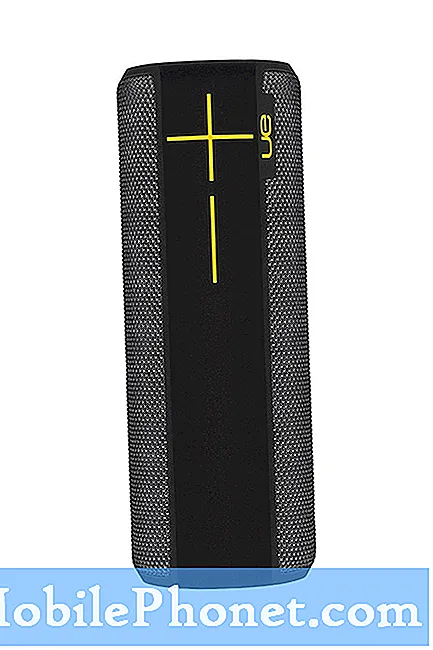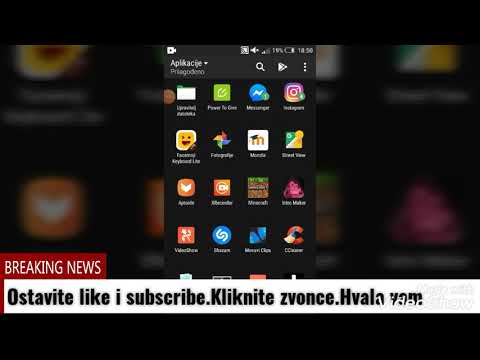
Medtem ko je Google opravil odlično delo in dodal prepotrebni gumb »razveljavitev« mnogim vidikom Androida, če ste po nesreči izbrisali ali odrinili obvestilo, smo vsi verjetno izbrisali fotografijo ali celotno galerijo po naključju. Vodnik spodaj vam bo dal nekaj različnih poti, da sprejmejo, da bi obnovili izbrisane fotografije iz vašega Galaxy S5, Galaxy Opomba 4, ali skoraj vse druge pametne telefone Android.
Ta občutek občutka in trenutna jeza, ki ju čutite, ko ste izbrisali celotno fotogalerijo o dogodku, zabavi ali počitnicah, je grozno tista, ki sem jo imel prej. Zaradi nedavne nesreče, kot sem opisal zgoraj, sem moral uporabiti nekaj programske opreme spodaj.
Preberite: Kako najti izgubljeno galaksijo S5
Ne skrbite, ker lahko dejansko obnovite izbrisane fotografije in celo besedilna sporočila iz pametnega telefona Android, dokler hitro ukrepate. Čas je ključen v primeru te napake, zato si preberite vse podrobnosti.

Podobno kot orodja za obnavljanje podatkov za računalnike, je najpomembnejše, da poskrbite, da boste ukrepali hitro in ne boste pisali nad izbrisano vsebino. Ko sliko, videoposnetek ali besedilno sporočilo izbrišete, je tehnično še vedno na kartici micro-SD ali v notranjem pomnilniku, dokler ne izbriše in izbriše datoteko. Obstaja več orodij za njihovo obnovitev, zato ne bodite zaskrbljeni.
Dve storitvi, o katerih sem slišal dobre stvari in se uporabljal, sta dr. Fone za Android in Android Data Recovery. Ti dve orodji sta precej enostavni za uporabo in podporo večini datotek, ne le slik. To pomeni, da boste lahko hitro ukrepali, če boste ukrepali hitro. Zdi se, da dr. Fone podpira samo Windows, vendar obstaja tudi več drugih orodij, ki so podobna tudi za uporabnike Mac računalnikov.
Navodila
Prvi korak je ključnega pomena. Izklopite Wi-Fi, svoje Podatke, ne snemajte fotografij ali pa samo postavite telefon v letalo. V bistvu ne storite ničesar, kar bi prepisovalo ali zapisovalo nad izbrisane datoteke. Od tu boste morali prenesti zgoraj navedeno programsko opremo in začeti.
Kako obnoviti izbrisane fotografije iz Androida
- Prenesi Dr Fone za Android
- Namestite programsko opremo v računalnik s sistemom Windows
- Zaženite program in sledite navodilom
Ob prvem zagonu boste dobili navodilo, da povežete pametni telefon z računalnikom z mikro-USB kablom, tisti, ki je prišel v škatlo, bo deloval dobro. Ali bo USB na mikro USB deloval. Če želite omogočiti iskanje napak USB, je v meniju možnosti za razvijalce.
Preberite: Kako omogočiti možnosti za razvijalce (deluje na vseh novih telefonih)
V zgornjem priročniku je razloženo, kako pridobiti možnosti menija razvijalca. Začnite z naslovom v Nastavitve> O telefonu in tapnite številko gradnje približno 5-7-krat, dokler se ne pojavi, da ste zdaj razvijalec. Zdaj je na koncu nastavitev izbira možnosti za razvijalce, tapnite to in nato omogočite iskanje napak USB. Na dnu programa dr. Fone boste videli obvestilo, da je USB odpravljanje napak omogočeno in odprto.

Od tu preprosto sledite navodilom na zaslonu in pozivom dr. Foneja, ki se bodo začeli tako, da boste povezali USB in sprejeli ključ RSA, nato pa pregledali datoteke. Tukaj je vse precej preprosto, samo izberite datoteke, ki jih želite obnoviti. Za vse zainteresirane je na voljo več možnosti, vendar smo osredotočeni na fotografije.

Če želite, da bo po izboru vsebine, ki jo iščete, še lažje (izbirali smo fotografije ali »izbrisane datoteke«), si lahko datoteke pred začetkom dejanskega obnavljanja podatkov v napravi Android ogledate predogled. Imajo celo selektiven način, kjer lahko vstopite in preprosto obnovite izbrane datoteke, fotografije ali videoposnetke, ki jih želite, če ste jih že varnostno kopirali in iščete le določene slike ali besedilna sporočila.

Od tu boste pustili dr. Fonea, da opravi vse trdo delo. Dr Fone lahko ponovno zažene pametni telefon in na zaslonu prikaže nekaj nenavadnih stvari, vendar se ne dotikajte ničesar in pustite, da dokonča postopek in obnovi vaše fotografije.
Ko bo dr. Fone končal ta postopek in našel vse razpoložljive podatke, ki niso bili prepisani, boste lahko izbrali vse, kar želite, ali celo izbrali vse, nato pa preprosto tapnite gumb »Obnovi« spodaj desno, kot vidite na zgornji sliki zaslona. Če imate srečo, niste posodobili nobene aplikacije, brskali po Facebooku ali naredili vse, kar je napisalo in trajno izbrisalo vaše fotografije.To je, če pride sreča v igro, in upajmo, da dr. Fone ali Android Data Recovery orodje našli in je sposoben obnoviti vaše slike.
Preberite: Kako samodejno varnostno kopirati fotografije na Androidu
Zgoraj je vodnik, tako da se to ne bo nikoli več ponovilo. Obstaja več načinov, da pametni telefon Android ali tablični računalnik samodejno (in brezplačno) varnostno kopirate vse svoje fotografije tako, kot jih vzamete. To pomeni, da bodo v prihodnje izbrisani posnetki izbrisani za Google Cloud, Dropbox ali katerokoli drugo orodje za varnostno kopiranje, navedeno v zgornji povezavi.
Te dni te programe narašča v priljubljenosti, in boste morda morali poskusiti brezplačno 30-dnevno poskusno ali plačati za dejansko pridobivanje izbrisanih datotek. To je vredno iz več razlogov, še posebej, če ste pomotoma izbrisali veliko družinskih fotografij ali kaj dragocenega, kar bi se radi vrnili.
Zagotovo je na voljo tudi nekaj brezplačnih možnosti in mnogi zahtevajo korenski dostop (kot je Jailbreak) za Android, kar ni veliko, kar veliko povprečnih uporabnikov pozna. Če ste povprečna stranka, ki išče obnovitev podatkov, sta ti dve možnosti med najboljšimi v podjetju. Vso srečo!